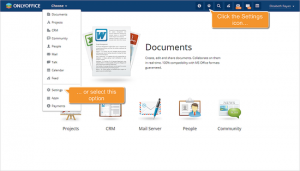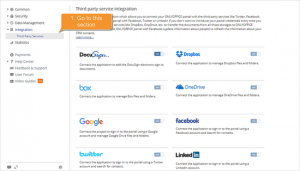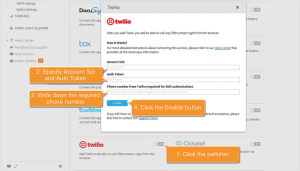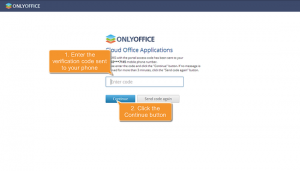- ONLYOFFICE описание и безопасность
- Часть 1. Активация протокола HTTPS с помощью шифрования Let’s Encrypt
- Шаг 1. Добавьте клиента Certbot ACME на ваш сервер.
- Шаг 2. Создание и установка сертификата с сертификатом CA
- Часть 2. Активация двухфакторной аутентификации через Twilio
- Шаг 1. Откройте настройки службы Third party
- Шаг 2. Подключите Twilio к ONLYOFFICE
- Шаг 3. Включить двухфакторную аутентификацию
- Шаг 4: Войдите в ONLYOFFICE
ONLYOFFICE описание и безопасность
ONLYOFFICE – это решение с открытым исходным кодом, которое объединяет мощные онлайн-редакторы документов для текстовых документов, электронных таблиц и презентаций, а также широкие функции производительности: CRM, управление проектами, календарь, почта, чат и многое другое.
ONLYOFFICE Community Server – это совместная система с открытым исходным кодом, распространяемая под GNU GPL v3.0.
Проблема безопасности действительно имеет значение в наши дни, поскольку мы постоянно уязвимы для различных вредоносных действий, утечек данных, попыток несанкционированного доступа и т. д.
ONLYOFFICE предоставляет широкий спектр средств и служб безопасности для обеспечения безопасности данных:
- HTTPS для вашего частного сервера, который позволяет вам шифровать трафик, перемещая ваш портал для защиты протокола HTTPS, независимо от того, у вас уже есть сертификат SSL или нет.
- JWT (JSON Web Token), которая защищает документы от несанкционированного доступа, чтобы вы могли быть уверены, что пользователи не смогут получить доступ к большему количеству данных, чем им разрешено.
- Двухфакторная аутентификация, которая предотвращает несанкционированный доступ и защищает данные, хранящиеся на вашем портале, с помощью паролей, отправленных через мобильные текстовые сообщения.
- Параметры доверенных почтовых доменов для ручного выбора почтовых серверов, к которым должны принадлежать подписные электронные письма.
IP, чтобы разрешить доступ к порталу только с выбранных IP-адресов. - Cookie lifetime, который выполняет автоматический выход из системы после выбранного периода.
- Настройки силы пароля для установки минимальной длины пароля или определения определенных типов символов – капиталов, цифр и специальных символов.
- Управление правами доступа, которое позволяет вам устанавливать права доступа к портальным модулям и данным для каждого пользователя отдельно или для выбранной группы пользователей.
Кроме того, некоторые дополнительные функции безопасности доступны на панели управления в ONLYOFFICE Enterprise Edition:
- Единая точка входа;
- История входа;
- Аудит;
- Автоматическое резервное копирование данных и восстановление данных.
В этом уроке мы узнаем, как защитить ваш портал ONLYOFFICE с помощью HTTPS с использованием Let’s Encrypt и с двухфакторной аутентификацией с использованием сервиса Twilio.
Часть 1. Активация протокола HTTPS с помощью шифрования Let’s Encrypt
Шаг 1. Добавьте клиента Certbot ACME на ваш сервер.
Прежде чем начать, обратите внимание, что для доступа к серверу необходим доступ к оболочке для установки сертификатов Certbot и CA с Let’s Encrypt.
Используя два раскрывающихся меню на веб-сайте Certbot, выберите свое серверное программное обеспечение и систему, на которой он работает, чтобы получить конкретные инструкции.
Следуйте приведенным инструкциям и установите клиент Certbot ACME.
Шаг 2. Создание и установка сертификата с сертификатом CA
Запустите автоматический скрипт:
# bash /var/www/onlyoffice/Tools/letsencrypt.sh yourdomain.com subdomain1.yourdomain.com subdomain2.yourdomain.com
В разделе yourdomain.com укажите адрес домена, на котором установлен ваш сервер сообщества.
В subdomain1.yourdomain.com и subdomain2.yourdomain.com (фактически, любой другой) укажите субдомены для основного домена, которые вы используете.
Теперь войдите на свой портал и проверьте, что он был переключен на протокол HTTPS.
Часть 2. Активация двухфакторной аутентификации через Twilio
Шаг 1. Откройте настройки службы Third party
Войдите в свой портал ONLYOFFICE и перейдите в раздел «Settings», щелкнув значок «Settings» в верхней части страницы или выберите соответствующий параметр в меню навигации.
Затем перейдите в раздел «Integration» и откройте страницу third party
Шаг 2. Подключите Twilio к ONLYOFFICE
Выберите Twilio из списка служб third party и нажмите на переключатель рядом с его значком.
Откроется окно, содержащее настройки интеграции.
Укажите ключи, используемые для интеграции Twilio с вашим порталом.
Получите эти ключи в Twilio Console после входа в свою учетную запись (вам понадобятся ACCOUNT SID и AUTH TOKEN, а также соответствующий номер телефона).
Вставьте необходимые данные в соответствующие поля и нажмите кнопку «Enable», чтобы сохранить настройки.
Шаг 3. Включить двухфакторную аутентификацию
Перейдите из раздела «Integration» в раздел Security -> Portal Access.
Найдите вариант двухфакторной аутентификации и нажмите кнопку «Enable».
После этого нажмите кнопку «Save».
Шаг 4: Войдите в ONLYOFFICE
Когда включена двухфакторная аутентификация, еще раз обновите страницу и войдите в ONLYOFFICE.
Введите свои учетные данные, как обычно, затем запишите номер телефона, на который вы хотите отправить сообщение (вы можете в любой момент изменить его на странице своего профиля) и введите шестизначный код подтверждения, полученный через SMS.